PS:如何快速制作物品的倒影效果
1、首先咱们先看下处理前后的产品效果对照图片


2、第一步:先把素材图拖入PS软件中,
直接用“魔法工具”把产品单独抠出来
如下图所示:(注意虚线框住的就是产品图)

3、第二步:把产品抠出来,按ctrl+J 复制抠出来的这一个图层,做倒影用的
选择复制的图层 ctrl+t 右键 水平翻转180度就
如图所示:

4、第三步:把两个图层选中 ctrl+t 等比例缩小到适合画布大小的尺寸
然后把倒过来的图层下拉至到对称的地方
如图所示
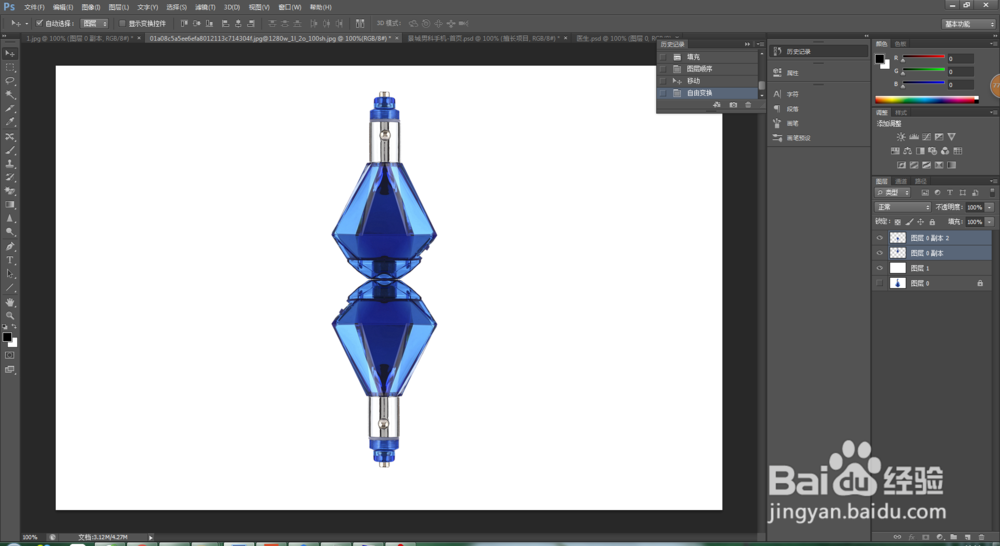
5、第四步:操作完第三步的时候图片并不是倒影的。
此时我们需要“水平翻转”图片的方向
如图所示


6、第五步:选中倒过来的图层“添加矢量蒙版”
如图所示

7、第六步:选中“渐变工具”,从上往下拉
如图所示


8、第七步:选中“矢量蒙版”,调整填充度 为40% 左右
如图所示
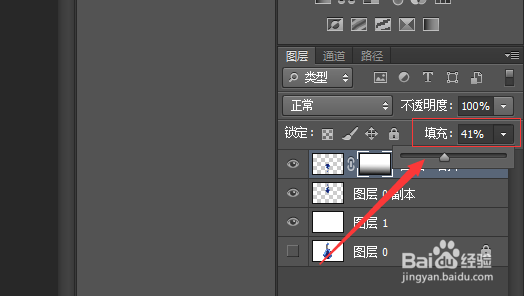
9、第八步:再用“渐变工具”从上往下拉 拉到瓶口的位置
如图所示

10、第九步:当前效果差不多了,再次选中倒影图层 ctrl+t 右键选择“变形”调整图片标识的几个位置 适当拉一下,让效果更为真实即可
如图所示

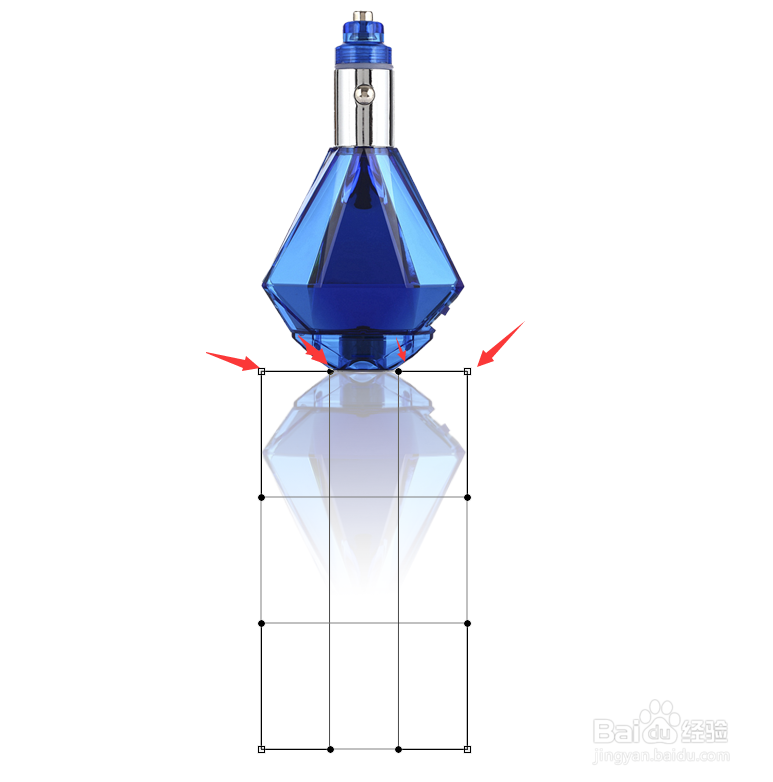
11、第十步:完成效果
看下效果图

12、最后:大家如果遇到操作中的什么问题,直接留言给您及时回复帮助到您
声明:本网站引用、摘录或转载内容仅供网站访问者交流或参考,不代表本站立场,如存在版权或非法内容,请联系站长删除,联系邮箱:site.kefu@qq.com。
阅读量:191
阅读量:156
阅读量:165
阅读量:150
阅读量:120